วิธีลบลายน้ำออกจากวิดีโอโดยใช้ Final Cut Pro & Ultimate Tool
ลายน้ำ โลโก้ และตราประทับคือสิ่งที่เพิ่มลงในภาพถ่ายเมื่อคุณส่งออก หากตัวแก้ไขหรือเครื่องมือที่คุณใช้ในการถ่ายภาพเป็นเวอร์ชันฟรี เป็นความรู้ทั่วไปที่จะทราบวิธีลบออกบนเดสก์ท็อปของคุณอย่างง่ายดายเพื่อให้วิดีโอสะดุดตายิ่งขึ้นโดยไม่มีลายน้ำ ผู้ใช้ Mac มีปัญหาเล็กน้อยในการลบเครื่องหมายเหล่านี้ที่เหลืออยู่ในวิดีโอ มีตัวลบลายน้ำแบบจำกัดในระบบปฏิบัติการนี้ และบางตัวไม่สามารถลบลายน้ำได้ แต่ไม่ต้องกังวลเพราะ Final Cut Pro และ FVC Video Converter Ultimate อยู่ที่นี่เพื่อช่วยคุณจัดการลายน้ำในคราวเดียว ข้อมูลที่เราแสดงด้านล่างจะทำให้คุณได้ทัวร์โดยละเอียดของ วิธีลบลายน้ำออกจากวิดีโอด้วย Final Cut Pro และสุดยอดซอฟต์แวร์

ส่วนที่ 1. วิธีลบลายน้ำออกจากวิดีโอโดยใช้ Final Cut Pro [เสร็จสิ้นขั้นตอน]
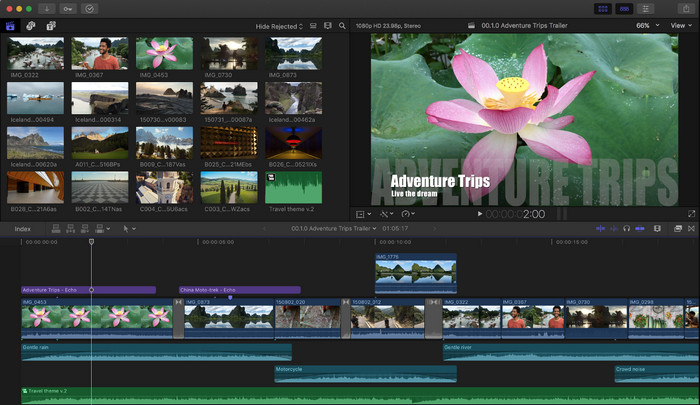
Final Cut Pro คือโปรแกรมแก้ไขบน Mac ที่คุณสามารถใช้เพื่อลบลายน้ำ แปลง และยกระดับวิดีโอ เครื่องมือนี้มักถูกนำไปเปรียบเทียบกับ Adobe Premiere Pro เนื่องจากทำงานได้ดีในการทำให้วิดีโอดูสวยงาม หากคุณต้องการผลลัพธ์แบบมืออาชีพบน Mac นี่คือเครื่องมือแก้ไขที่ใช่สำหรับคุณ ด้วยประสิทธิภาพและประสิทธิภาพบน Mac ไม่ต้องสงสัยเลยว่าทำไมเครื่องมือนี้จึงกลายเป็นโปรแกรมตัดต่อวิดีโออันดับต้น ๆ บนอุปกรณ์ Apple และเหตุใดจึงกลายเป็นตัวเลือกที่ดีที่สุดสำหรับการตัดต่อมากกว่า iMovie ในการสอนให้คุณใช้ Final Cut Pro เพื่อลบลายน้ำ ให้ทำตามขั้นตอนด้านล่าง
ขั้นตอนที่ 1. คุณสามารถเยี่ยมชมเว็บไซต์อย่างเป็นทางการบน Safari ของคุณและดาวน์โหลดจากที่นั่น และให้แน่ใจว่าได้ดาวน์โหลดปลั๊กอินของ SpliceX เพราะเป็นสิ่งสำคัญหากคุณจะใช้ Final Cut Pro บน Mac
ขั้นตอนที่ 2. ในส่วนด้านบน ให้คลิกที่ ไฟล์แล้ว เปิด เพื่ออัปโหลดวิดีโอที่มีลายน้ำที่คุณบันทึกไว้ในไดรฟ์ในเครื่อง
ขั้นตอนที่ 3. ลาก ไฟล์วิดีโอที่คุณอัปโหลดไปยังไทม์ไลน์เพื่อเริ่มลบลายน้ำของวิดีโอ
ขั้นตอนที่ 4. ที่ด้านขวาของอินเทอร์เฟซ คลิก พืชผล ไอคอน. แต่คราวนี้ คุณจะต้องยกเว้นวิดีโอและเฉพาะที่ที่มีลายน้ำเท่านั้น จากนั้นคลิก เสร็จแล้ว เพื่อบันทึก.
ขั้นตอนที่ 5. ไปที่ ผลกระทบคลิก เบลอจากนั้นเลือกเอฟเฟกต์ที่คุณต้องการกับเอฟเฟกต์ที่ติดตั้งไว้ล่วงหน้าที่มีให้ ลาก เอฟเฟกต์ที่คุณเลือกนำไปใช้กับไทม์ไลน์ ปรับ Blu Boost ตามที่คุณต้องการ และหลังจากนั้น คุณสามารถบันทึกวิดีโอโดยไม่มีลายน้ำ
ส่วนที่ 2 วิธีที่ง่ายกว่ามากในการลบลายน้ำออกจากวิดีโอโดยใช้เครื่องมือลบลายน้ำแบบมืออาชีพ
หากคุณคิดว่า Final Cut Pro ใช้งานยาก คุณต้องลองใช้เวอร์ชันที่ง่ายกว่านี้มากในการจัดการเอาลายน้ำออก ซึ่งก็คือ FVC Video Converter Ultimate ในที่สุดเครื่องมือนี้จะลบลายน้ำบนวิดีโอที่คุณมี เหมือนกับที่ Final Cut Pro นำเสนอให้คุณ แต่ในวิธีที่ง่ายกว่ามาก การลบลายน้ำบนวิดีโอกลายเป็นที่นิยมเนื่องจากใช้งานง่ายและมีประสิทธิภาพให้กับผู้ใช้ และคุณไม่จำเป็นต้องดาวน์โหลดปลั๊กอินเพื่อใช้เครื่องมือนี้
นอกจากนี้ยังสนับสนุนฟังก์ชันเพิ่มเติม เช่น การตัดต่อวิดีโอ เช่น การครอบตัด การตัดแต่ง การผสาน การบีบ และอื่นๆ ดังนั้น หากคุณติดตั้งซอฟต์แวร์นี้บน Mac ของคุณ คุณจะไม่เสียใจกับมันเพราะตอนนี้คุณมีเครื่องมืออเนกประสงค์ที่ราคาถูกกว่า Final Cut Pro มาก ในการสอนผู้ใช้ Mac เช่นคุณเกี่ยวกับวิธีลบลายน้ำใน Final Cut Pro ด้วยวิธีที่ง่ายที่สุด คุณสามารถทำตามขั้นตอนต่อไปนี้ได้
ขั้นตอนที่ 1. หากต้องการดาวน์โหลดเครื่องมือนี้ในเวอร์ชัน Mac ให้คลิกปุ่มดาวน์โหลดของ Mac และรอกระบวนการดาวน์โหลด หลังจากดาวน์โหลดซอฟต์แวร์แล้ว ให้ติดตั้งถัดจากเดสก์ท็อปของคุณโดยคลิกที่ไฟล์ ทำตามขั้นตอนการติดตั้งที่จะแสดง แล้วคลิก Start Now เพื่อเปิดตัวกำจัดลายน้ำขั้นสุดท้าย
ดาวน์โหลดฟรีสำหรับ Windows 7 หรือใหม่กว่าดาวน์โหลดอย่างปลอดภัย
ดาวน์โหลดฟรีสำหรับ MacOS 10.7 หรือใหม่กว่าดาวน์โหลดอย่างปลอดภัย
ขั้นตอนที่ 2. เมื่อเปิดตัวซอฟต์แวร์แล้ว คลิก กล่องเครื่องมือ ที่ส่วนบนแล้วเปิด น้ำยาลบลายน้ำวิดีโอ ในรายการชุดที่มีอยู่
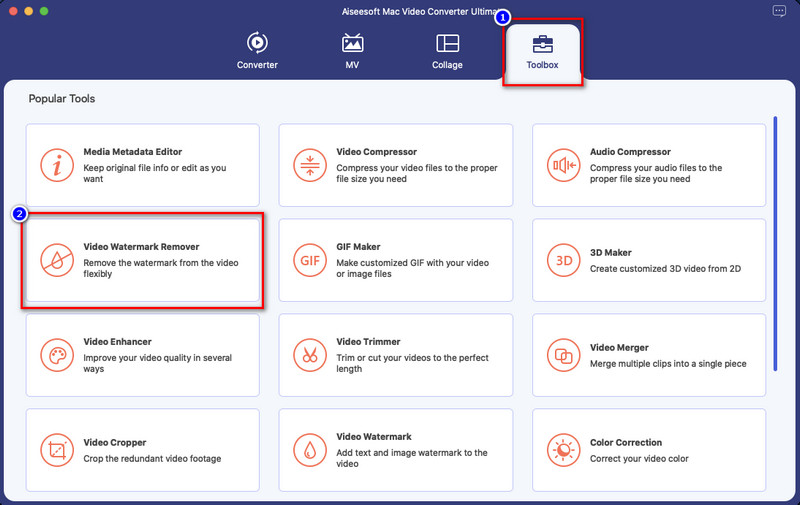
ขั้นตอนที่ 3. คลิก + ไอคอนเพื่ออัปโหลดวิดีโอพร้อมลายน้ำ โปรดเลือกไฟล์ในโฟลเดอร์ที่จะแสดงบนหน้าจอของคุณและกด เปิด เพื่ออัพโหลดสำเร็จ
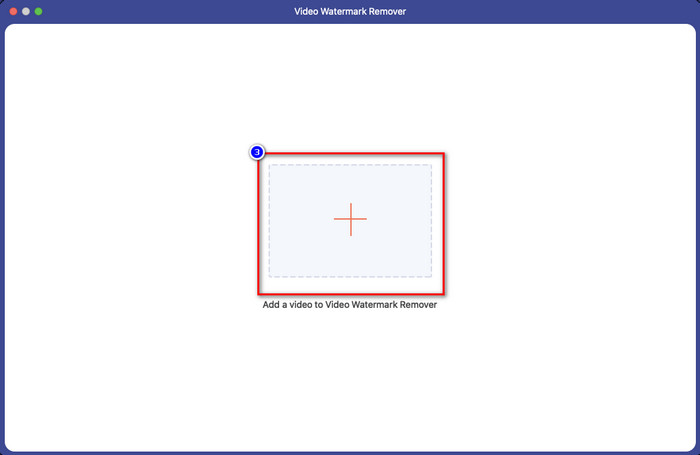
ขั้นตอนที่ 4. กด เพิ่มพื้นที่ลบลายน้ำ เพื่อเริ่มลบลายน้ำบนวิดีโอของคุณ
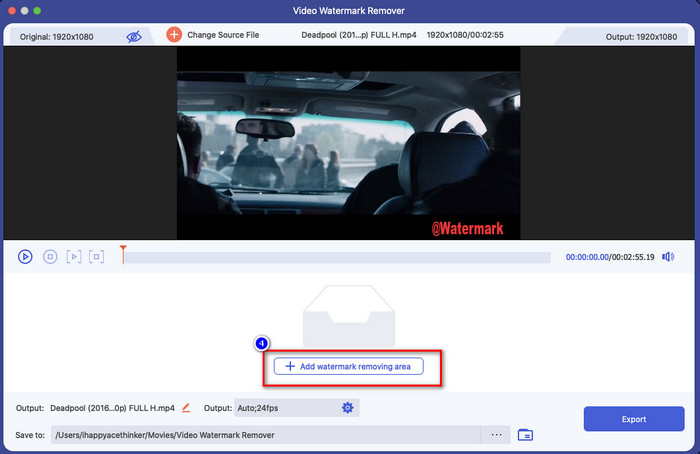
ขั้นตอนที่ 5. หลังจากที่คุณคลิกแล้ว หน้าต่างใหม่จะปรากฏขึ้น คุณต้อง สถานที่ กล่องการเลือกในพื้นที่ที่มีลายน้ำ คุณสามารถปรับกล่องการเลือกได้โดยการลากจุดเพื่อปรับขนาด
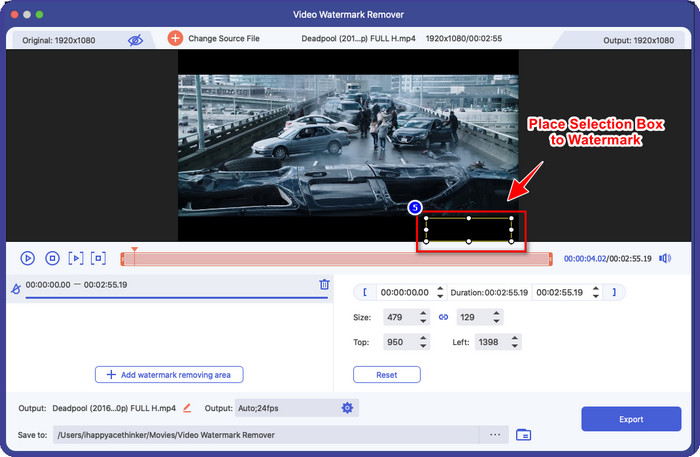
ขั้นตอนที่ 6. ง่ายเหมือนที่ตอนนี้ คุณสามารถคลิกส่งออกเพื่อดาวน์โหลดวิดีโอโดยไม่มีลายน้ำ ง่ายใช่มั้ย? นั่นคือวิธีการลบลายน้ำออกจากวิดีโอโดยใช้ทางเลือก Final Cut Pro ที่ดีที่สุด
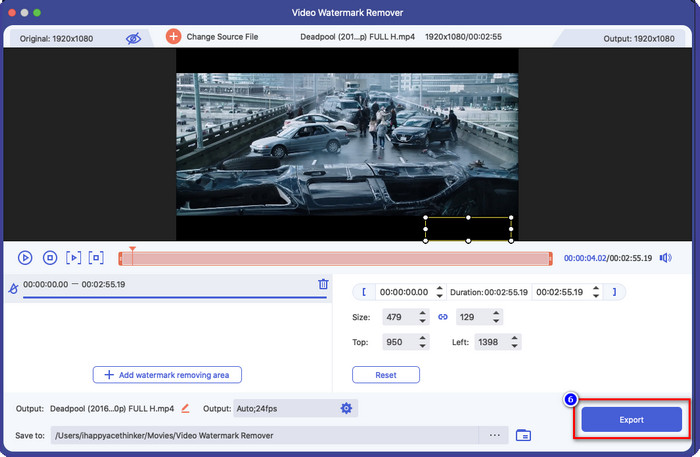
ที่เกี่ยวข้อง:
ส่วนที่ 3 คำถามที่พบบ่อยเกี่ยวกับวิธีการลบลายน้ำออกจากวิดีโอใน Final Cut Pro
การซื้อ Final Cut Pro มีค่าใช้จ่ายเท่าไร?
แม้ว่า Final Cut Pro จะเป็นการชำระเงินแบบครั้งเดียว แต่ค่าใช้จ่ายก็สูงมาก แต่ฟีเจอร์และฟังก์ชันการแก้ไขต่างๆ นั้นคาดหวังไว้สูงหากคุณมีสิ่งนี้ หากคุณมีงบประมาณ $299 คุณสามารถมีรุ่นพรีเมี่ยมและใช้งานได้อย่างพึงพอใจ
Final Cut Pro ทดลองใช้งานฟรีนานแค่ไหน?
คุณมีเวลาทดลองใช้งานฟรี 90 วันเพื่อสัมผัสและตัดสินใจว่าเครื่องมือนี้เป็นเครื่องมือที่เหมาะกับคุณหรือไม่ ในช่วงเวลานี้ คุณจะสัมผัสได้ว่าเครื่องมือทำงานอย่างมืออาชีพอย่างไร
การทดลองใช้ Final Cut Pro ฟรีมีลายน้ำหรือไม่?
หากคุณไม่ได้ซื้อรหัสลิขสิทธิ์สำหรับซอฟต์แวร์นี้ แม้ว่าคุณจะใช้เวอร์ชันฟรีอยู่ก็ตาม จะมีลายน้ำเหลืออยู่ที่ผลลัพธ์สุดท้ายของคุณ ดังนั้น หากคุณต้องการหลีกเลี่ยงสิ่งนี้ คุณควรซื้อแอพหรือใช้ตัวลบลายน้ำที่จะไม่ทิ้งลายน้ำไว้เหมือนซอฟต์แวร์ขั้นสูงสุด
สรุป
อันที่จริง Final Cut Pro สามารถลบลายน้ำบนวิดีโอใด ๆ ที่คุณต้องการได้ทุกเมื่อ นอกจากคุณลักษณะการลบลายน้ำแล้ว คุณยังสามารถใช้ประโยชน์จากฟังก์ชันการทำงานโดยรวมของโปรแกรมตัดต่อวิดีโอระดับมืออาชีพนี้ได้อีกด้วย อย่างไรก็ตาม ค่าใช้จ่ายสูงเกินไป และผู้ใช้บางคนพบว่าซอฟต์แวร์นี้จัดการได้ยาก ดังนั้นเราจึงเพิ่มทางเลือกที่ดีที่สุดที่คุณสามารถใช้ได้หากคุณไม่ต้องการใช้จ่ายมาก และใช้งานง่าย นั่นคือเครื่องมือขั้นสูงสุด เราหวังว่าเราได้ช่วยผู้ใช้ Mac แก้ไขปัญหาลายน้ำด้วยความช่วยเหลือของเครื่องมือทั้งสองนี้ หากคุณมีคำถามอื่นๆ เกี่ยวกับหัวข้อนี้ คุณสามารถส่งอีเมลถึงเรา และเราจะตอบกลับทันที



 Video Converter Ultimate
Video Converter Ultimate บันทึกหน้าจอ
บันทึกหน้าจอ



